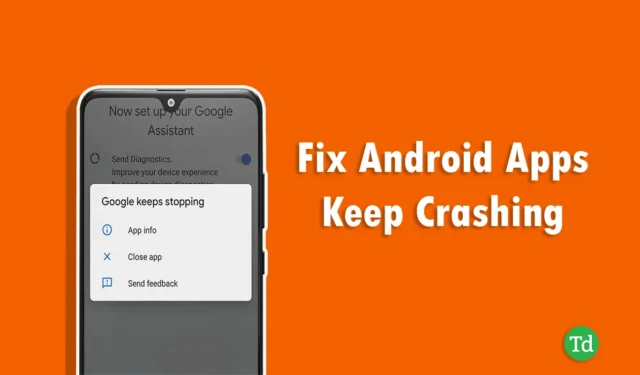
Приложения являются важнейшим компонентом любого смартфона; без них функциональность сильно ограничена. Однако многие пользователи сталкиваются с проблемами сбоев приложений — это распространенная проблема, которую часто можно устранить с помощью нескольких простых шагов. Если у вас возникают сбои приложений на вашем Android-устройстве, мы собрали самые эффективные решения.
Существует множество причин, по которым приложения могут зависать, включая проблемы совместимости устройств, нехватку памяти, ошибки версии приложения, переизбыток установленных приложений или несогласованность сети. Любой из этих факторов может способствовать возникновению проблемы.
Не беспокойтесь; мы тщательно изучили эту проблему и определили наиболее эффективные методы устранения сбоев приложений на Android. Давайте углубимся в эти практические решения для приложений, которые постоянно падают на устройствах Android.
1. Перезагрузите ваше Android-устройство.
Если приложение постоянно дает сбой, первым шагом будет перезапуск устройства. Иногда сбои могут помешать корректной загрузке приложений, поэтому перезапуск устройства может помочь устранить эти проблемы и начать все заново.
2. Принудительно остановите приложение
Принудительная остановка приложения — еще один эффективный метод, поскольку он полностью закрывает приложение и устраняет временные сбои, которые могут быть причиной сбоя. Выполните следующие действия:
- Нажмите и удерживайте проблемное приложение, а затем нажмите «Информация о приложении» .

- Нажмите кнопку «Принудительная остановка» , затем нажмите «ОК» .

3. Очистите данные и кэш приложения
Очистка данных и кэша приложений — один из лучших способов борьбы с проблемами сбоев приложений на Android. Кэш содержит часто используемые данные для повышения производительности, но иногда он может содержать поврежденные файлы, которые вызывают сбои.
- Чтобы получить доступ к информации о приложении , нажмите и удерживайте приложение.
- Нажмите «Очистить данные» .

- Выберите Очистить все данные и подтвердите, нажав ОК .

4. Проверьте подключение к Интернету.
Слабое или нестабильное интернет-соединение может привести к сбоям в работе приложений, особенно приложений, которые сильно зависят от соединения. Проверьте скорость интернета с помощью сайта Speedtest . Если ваше соединение тормозит, рассмотрите следующие советы:
- Устранение неполадок Wi-Fi: если ваш Wi-Fi работает нестабильно, попробуйте переподключиться или перезагрузить маршрутизатор для более надежного соединения.
- Проверьте мобильный трафик: если вы превысили лимит, рассмотрите возможность пополнения своего тарифного плана.
- Режим полета: включите и выключите режим полета, чтобы сбросить настройки мобильного соединения, если у вас возникли проблемы.
- Сброс настроек сети: восстановите настройки сети по умолчанию, перейдя в настройки телефона, выбрав «Подключение и общий доступ», а затем сбросив настройки мобильных сетей Wi-Fi.
5. Освободите место на диске
Проверьте, достаточно ли места на вашем Android-устройстве. Полное хранилище может привести к сбоям в работе приложения из-за недостатка места для временных файлов. Чтобы освободить хранилище, выполните следующие действия:
- Перейдите в «Настройки» и выберите «О телефоне» .

- Нажмите «Хранилище» и выберите «Освободить» .

- После анализа нажмите на появившуюся кнопку «Очистить» .

Если после использования очистителя проблема с хранилищем сохраняется, рассмотрите возможность ручного удаления неиспользуемых приложений, очистки кэша и удаления старых файлов и медиафайлов.
6. Обновите приложение.
Ваше приложение может выйти из строя из-за использования устаревшей версии, поэтому убедитесь, что оно обновлено.
- Откройте Google Play Store и найдите проблемное приложение.
- Проверьте, видна ли кнопка «Обновить» ; если видна, нажмите ее.

7. Переустановите приложение.
Если приложение обновлено, рассмотрите возможность его переустановки. Поврежденные файлы приложения из-за ошибок или сбоев могут вызывать проблемы со сбоями. Удаление и повторная установка приложения может решить эти проблемы.
- Перейдите к проблемному приложению в Google Play Store.
- Нажмите кнопку «Удалить» , подождите несколько секунд, а затем нажмите «Установить» .

8. Очистка раздела кэша
Очистка раздела кэша — это высокоэффективный метод решения проблем сбоев приложений. Если ни одно из предыдущих решений не сработало, рассмотрите этот метод для очистки ненужных, поврежденных и нежелательных файлов с вашего устройства Android.
- Выключите устройство Android, затем нажмите и удерживайте кнопки Power и Volume Down в течение нескольких секунд. Для старых моделей Samsung удерживайте Power + Home + Volume Down.
- Используйте кнопку уменьшения громкости, чтобы перейти к параметру очистки раздела кэша , и нажмите кнопку питания для подтверждения.

После завершения перезагрузите телефон и проверьте, работает ли приложение без сбоев.
9. Обновите Android-телефон
Использование устаревшей версии Android также может привести к сбоям в работе приложения. Обновите свое устройство Android до последней версии для повышения производительности.
- Перейдите в настройки телефона и нажмите «О телефоне» .

- Выберите версию Android .

- Если доступно обновление, нажмите кнопку «Обновить» и перезагрузите устройство после обновления.
10. Сбросьте настройки Android-устройства
Если ни одно из предыдущих решений не решило проблему, сброс настроек телефона может стать последним средством. Это удалит все личные данные, сообщения и файлы, поэтому убедитесь, что вы заранее сделали резервную копию своих данных.
- Перейдите в раздел «О телефоне» .
- Выберите опцию «Сброс к заводским настройкам» .

- Подтвердите, нажав «Стереть все данные» , затем выберите «Удалить все данные» .

Заключение
Все эти методы эффективны в решении проблем с крахом приложений. Мы рекомендуем вам попробовать эти шаги, и если у вас возникнут какие-либо трудности, не стесняйтесь сообщить нам об этом в комментариях; мы здесь, чтобы помочь!
Если эта статья помогла вам решить вашу проблему, рассмотрите возможность поделиться ею с другими, столкнувшимися с похожими проблемами. Ваша помощь может иметь значение для них и помочь нам.




Добавить комментарий